在信息化时代,服务器的稳定运行是企业和个人用户的核心需求。哪吒监控(Nezha Monitoring)作为一款开源、轻量、易用的服务器和网站监控运维工具,凭借其强大的实时监控能力和简洁美观的界面,深受用户喜爱。本文将详细介绍哪吒监控的安装步骤,涵盖Linux、Windows、MacOS等主流系统,并结合Docker、Cloudflare和NPM反向代理优化部署流程,帮助您轻松搭建高效的服务器监控系统。
哪吒监控的核心优势
![图片[1]-哪吒监控——开源VPS轻量服务器监控工具安装与使用全攻略](https://amcbbs.com/wp-content/uploads/2025/05/CleanShot-2025-05-28-at-19.04.20-1024x909.png)
哪吒监控以其独特的功能和便捷的操作,成为服务器监控领域的佼佼者:
- 开源免费:完全开源,代码透明,社区活跃,适合个人和企业使用。
- 轻量高效:资源占用低,运行流畅,适合各种规模的服务器。
- 跨平台支持:支持Linux、Windows、MacOS、OpenWRT及群晖等系统。
- 实时监控:提供CPU、内存、磁盘、网络等关键指标的实时数据,历史延迟图表一目了然。
- 功能丰富:支持WebSSH、DDNS、流量监控、定时任务及告警通知,满足多样化运维需求。
- 美观易用:界面简洁,支持多主题和多语言,操作直观。
准备工作
在开始安装哪吒监控之前,您需要完成以下准备:
- 服务器环境:确保拥有一台具有公网IP的VPS(推荐1核1G以上配置)。
- 域名解析:通过Cloudflare解析两个域名,一个用于公开访问(可接入CDN),另一个用于Agent通信(不可接入CDN)。推荐参考Cloudflare官方教程:点击进入。
- SSH连接工具:下载并安装Finalshell,用于远程管理服务器,下载地址:点击进入。
- GitHub账号:用于登录哪吒监控后台管理面板。
安装步骤
以下是以Linux系统(以Ubuntu为例)为核心的安装流程,Windows和MacOS用户可参考官方文档调整命令。
步骤1:关闭防火墙
为避免端口冲突,建议先关闭防火墙:
sudo ufw disable步骤2:安装Docker、Docker-Compose和NPM反向代理
哪吒监控推荐使用Docker部署,以简化环境配置。执行以下命令一键安装Docker、Docker-Compose和NPM(Nginx Proxy Manager)反向代理:
sudo apt install git -y![图片[2]-哪吒监控——开源VPS轻量服务器监控工具安装与使用全攻略](https://amcbbs.com/wp-content/uploads/2025/05/CleanShot-2025-05-28-at-20.20.39@2x-1024x698.png)
sudo apt install git -y && git clone https://github.com/slobys/npm.git && cd npm && chmod +x npm.sh && ./npm.sh![图片[3]-哪吒监控——开源VPS轻量服务器监控工具安装与使用全攻略](https://amcbbs.com/wp-content/uploads/2025/05/CleanShot-2025-05-28-at-20.23.26@2x-1024x698.png)
![图片[4]-哪吒监控——开源VPS轻量服务器监控工具安装与使用全攻略](https://amcbbs.com/wp-content/uploads/2025/05/CleanShot-2025-05-28-at-20.27.34@2x-1024x698.png)
登录完成后,设置自己的信息
![图片[5]-哪吒监控——开源VPS轻量服务器监控工具安装与使用全攻略](https://amcbbs.com/wp-content/uploads/2025/05/CleanShot-2025-05-28-at-20.29.34@2x-1024x646.png)
接下来会让我们重新设置密码,这里对密码进行重新设置。
![图片[6]-哪吒监控——开源VPS轻量服务器监控工具安装与使用全攻略](https://amcbbs.com/wp-content/uploads/2025/05/CleanShot-2025-05-28-at-20.30.25@2x-1024x646.png)
步骤3:配置Cloudflare和NPM反向代理
为提升安全性,建议通过Cloudflare和NPM配置反向代理:
1.在Cloudflare中添加域名解析,设置两条记录:
![图片[7]-哪吒监控——开源VPS轻量服务器监控工具安装与使用全攻略](https://amcbbs.com/wp-content/uploads/2025/05/CleanShot-2025-05-28-at-20.37.58@2x-1024x646.png)
- 公开访问域名(例如status.example.com),启用CDN并支持WebSocket协议。
- Agent通信域名(例如data.example.com),直接解析到服务器IP,不启用CDN。
2.在NPM中添加代理主机:
![图片[8]-哪吒监控——开源VPS轻量服务器监控工具安装与使用全攻略](https://amcbbs.com/wp-content/uploads/2025/05/CleanShot-2025-05-28-at-20.40.21@2x-1024x338.png)
![图片[9]-哪吒监控——开源VPS轻量服务器监控工具安装与使用全攻略](https://amcbbs.com/wp-content/uploads/2025/05/CleanShot-2025-05-28-at-20.41.07@2x-1024x384.png)
![图片[10]-哪吒监控——开源VPS轻量服务器监控工具安装与使用全攻略](https://amcbbs.com/wp-content/uploads/2025/05/CleanShot-2025-05-28-at-20.43.11@2x-961x1024.png)
![图片[11]-哪吒监控——开源VPS轻量服务器监控工具安装与使用全攻略](https://amcbbs.com/wp-content/uploads/2025/05/CleanShot-2025-05-28-at-20.46.02@2x-943x1024.png)
- 域名:status.example.com
- 目标地址:http://127.0.0.1:8008
- 启用SSL:通过Cloudflare或NPM自动申请证书。
当我们看到下方SSL出现 Let’s Encrypt 代表证书已经申请完成了
![图片[12]-哪吒监控——开源VPS轻量服务器监控工具安装与使用全攻略](https://amcbbs.com/wp-content/uploads/2025/05/CleanShot-2025-05-28-at-20.50.30@2x-1024x265.png)
步骤4:安装哪吒监控Dashboard
cd![图片[13]-哪吒监控——开源VPS轻量服务器监控工具安装与使用全攻略](https://amcbbs.com/wp-content/uploads/2025/05/CleanShot-2025-05-28-at-20.53.12@2x.png)
务必检查路径是否在根目录下。在根目录下后进行下一步操作。
使用官方一键脚本安装哪吒监控管理面板:
curl -L https://raw.githubusercontent.com/nezhahq/scripts/refs/heads/main/install.sh -o nezha.sh && chmod +x nezha.sh && sudo ./nezha.sh输入完代码选择【1】 Docker,【回车】,再选择【1】安装面板端,【回车】,站点标题自行设置,【回车】
![图片[14]-哪吒监控——开源VPS轻量服务器监控工具安装与使用全攻略](https://amcbbs.com/wp-content/uploads/2025/05/CleanShot-2025-05-28-at-20.59.47@2x-1024x584.png)
端口输入我们刚刚在面板中设置的端口,下一步设置我们添加的域名:端口的格式,语言选择中文
![图片[15]-哪吒监控——开源VPS轻量服务器监控工具安装与使用全攻略](https://amcbbs.com/wp-content/uploads/2025/05/CleanShot-2025-05-28-at-21.03.13@2x-1024x376.png)
到下图代表已经安装完成了
![图片[16]-哪吒监控——开源VPS轻量服务器监控工具安装与使用全攻略](https://amcbbs.com/wp-content/uploads/2025/05/CleanShot-2025-05-28-at-21.04.49@2x-1024x697.png)
安装完成
![图片[17]-哪吒监控——开源VPS轻量服务器监控工具安装与使用全攻略](https://amcbbs.com/wp-content/uploads/2025/05/CleanShot-2025-05-28-at-22.18.08@2x-1024x645.png)
步骤5:安装Agent
在需要监控的服务器上安装哪吒探针Agent:
- 在管理面板的“服务器”页面,点击“安装命令”,选择对应操作系统复制命令。
- 在被监控服务器上运行复制的命令,例如:
curl -L https://raw.githubusercontent.com/nezhahq/scripts/refs/heads/main/install.sh -o nezha.sh && chmod +x nezha.sh && sudo ./nezha.sh install_agent data.example.com 5555 您的密钥步骤6:面板管理
./nezha.sh常用选项包括:
- install_dashboard:重新安装面板。
- modify_dashboard_config:修改面板配置。
- restart_and_update:重启并更新面板。
- show_dashboard_log:查看面板日志。
- install_agent:安装Agent。
高级功能配置
- 告警通知:在管理面板的“告警”页面,添加飞书、Telegram等通知方式,设置CPU、内存、磁盘等阈值告警。
- DDNS支持:通过Cloudflare Token启用DDNS,动态更新IP,适合无公网IP的设备。
- WebSSH:直接在面板通过浏览器访问服务器终端,方便运维。
- Cloudflare Tunnel:对于IPv6 Only或无公网IP的服务器,可使用Cloudflare Tunnel隐藏面板IP,提升安全性。参考教程:腾讯云开发者社区。
注意事项
- 安全性:安装完成后,及时修改管理面板默认密码,避免未经授权的访问。
- 版本兼容:哪吒监控v1与v0.x不兼容,建议使用最新版本,并参考官方文档:https://nezha.wiki/。
- 资源占用:监控多台服务器时,建议面板端服务器配置至少1核2G,以确保流畅运行。
- CDN配置:公开访问域名需支持WebSocket协议,否则可能导致面板无法正常加载。
总结
哪吒监控以其开源、轻量、易用的特性,成为服务器监控的理想选择。通过本文的详细步骤,您可以轻松在Linux、Windows、MacOS等系统上部署哪吒探针,并结合Cloudflare和NPM反向代理优化访问体验。无论是个人VPS管理还是企业级运维,哪吒监控都能为您提供实时、可靠的服务器状态监控。
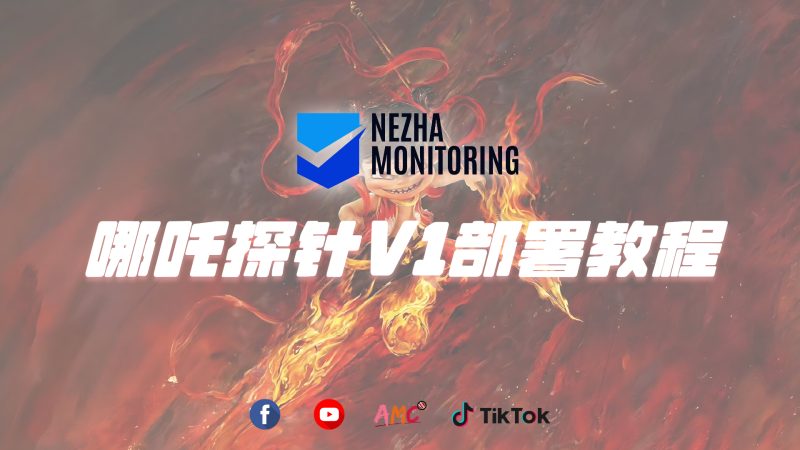







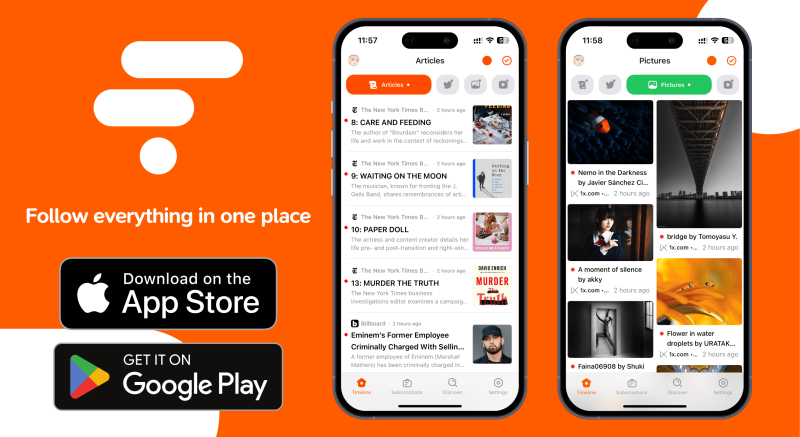
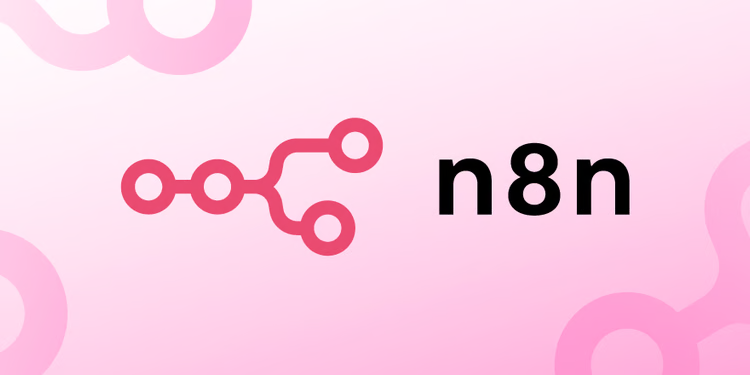

暂无评论内容